lab2-安装和配置DNS和DHCP服务器-实验报告
计算机网络实验报告
学号:123012009xxx 姓名: Email:xxxxx@xxxxxxxx 日期:20xx年 月 日
实验二 安装和配置DNS和DHCP服务器
一、实验目的
1. 理解DNS和DHCP的工作原理
2. 掌握DNS和DHCP的安装、配置与测试
二、实验环境
装有Windows 2000 Server 的计算机
三、实验内容
1.安装及配置DHCP服务器程序
2.配置DHCP客户端程序,测试DHCP服务
3.安装及配置DNS服务器
4.配置DNS客户端程序,测试DNS服务
四、实验要求
独立完成实验并撰写实验报告
五、实验项目性质
验证性
六、实验步骤
启动VMware win 2003 server 作为DHCP服务器, 确认其已安装了TCP/IP协议,宿主机作为客户机,虚拟机设置为桥接模式(也可设为NAT模式,此时需关闭虚拟机自身的DHCP服务)
DHCP服务的安装与配置步骤
㈠ 安装DHCP服务
⒈配置IP地址
首先设置服务器自己的TCP/IP协议的配置,将IP设置为:192.168.42.42,掩码为:255.255.255.0
1
计算机网络实验报告
学号:123012009xxx 姓名: Email:xxxxx@xxxxxxxx 日期:20xx年 月 日 ⒉DHCP服务程序的安装
⑴打开控制面板(“开始”-“设置”-“控制面板”-“添加/删除程序”-“添加/删除Windows 组件”-“网络服务”)。
⑵选中“网络服务”,单击“详细信息”按钮。打开“网络服务”对话框。
⑶选中“动态主机配置协议(DHCP)”复选框,单击“确定”,返回“Windows组件向导”对话框,单击“下一步”。
⑷安装完后,在“管理工具”下增加了“DHCP”菜单项。
㈡ 配置DHCP服务器;
⒈ 打开DHCP管理器。选“开始-程序-管理工具-DHCP”。
⒉ 如果列表中还没有任何服务器,则需添加DHCP服务器。选“DHCP-右键-添加服务器”,选“此服务器”,再按“浏览”选择服务器名。
⒊ 打开作用域的设置窗口。先选中FQDN名字再按“右键-新建作用域”。 ⒋ 设置作用域名为fjnucse42.com。单击“下一步”。
⒌ 设置可分配的IP地址范围:在“起始IP地址”项填写“192.168.42.50”,“结束IP地址”项填写“192.168.42.100;“子网掩码”项为“255.255.255.0”。单击“下一步”。
⒍ 不保留IP地址,单击“下一步”。
⒎默认DHCP服务器所分配的IP地址的有效期为8天。单击“下一步”。 ⒏不作任何设置,直接单击下一步,以后再配置。最后再根据提示选“是,我想激活作用域”单击“完成”即可结束最后设置。
⒐ DNS客户端的设置
在主机网络属性中设置:“自动获得 IP 地址”,并让 DNS服务器设为“禁用”,网关栏保持为空(即无内容)
2
计算机网络实验报告
学号:123012009xxx 姓名: Email:xxxxx@xxxxxxxx 日期:20xx年 月 日 ㈢ 使用ipconfig命令测试配置后的DHCP服务器
在局域网的任一客户机上单击“开始”-“运行”,输入cmd命令,进入命令提示符下,依次输入运行ipconfig /release ipconfig /renew ipconfig all,如果测试成功,客户机所获IP地址必在DHCP服务器所设IP地址的区间内。
DNS服务的安装与配置步骤
㈠安装DNS服务
⑴打开控制面板(“开始”-“设置”-“控制面板”-“添加/删除程序”-“添加/删除Windows 组件”-“网络服务”)。
⑵选中“网络服务”,单击“详细信息”按钮。打开“网络服务”对话框。
⑶选中“域名系统(DNS)”复选框,单击“确定”,返回“Windows组件向导”对话框,单击“下一步”。
注意:安装DNS系统文件时,需要插入“Windows server 2003”光盘,。
⑷安装完后,在“管理工具”下增加了“DNS”菜单项。
㈡ 配置DNS服务器
启动VMware-win 2000 server
配置DNS服务器端:设置win2000 server网络属性:
将IP设置为:192.168.42.42; 掩码:255.255.255.0,默认网关为空 DNS: 192.168.42.42
配置客户端:设置主机网络属性:
IP:192.168.42.142; 掩码:255.255.255.0,网关为空
3
计算机网络实验报告
学号:123012009xxx 姓名: Email:xxxxx@xxxxxxxx 日期:20xx年 月 日 DNS: 192.168.42.42
⒈打开DNS管理控制台。(打开“开始”-“程序”-“管理工具”-“DNS”)
⒉ 在管理控制台中,新建fjnucse.com的主要区域.并允许动态更新
⑴ 右键单击“正向搜索区域”,单击“新建区域”-“新建区域向导”。单击“下一步”。选择“标准主要区域”,如果作为辅助域名服务,则选择“标准辅助区域”。
⑵单击“下一步”,输入区域名称“fjnucse42.com”。
⑶单击“下一步”,创建新文件,文件名采用默认名,为“fjnucse42.com.dns”。
⑷单击“下一步”,完成“新建区域向导”。
(5)右键单击“fjnucse42.com”,单击“属性”,修改“动态更新”为“非安全”。
3. 将win2000 server加入主区域:我的电脑属性--计算机名--更改为“ dns-”--重启计算机.重启后在DNS的fjnucse42.com区域中会自动出现记录
4用上述方法将winXP主机更名为www-42,并加入到fjnucse42.com区域中
5. 创建反向搜索区域
⑴右键单击“反向搜索区域”,单击“新建区域”-“新建区域向导”。单击“下一步”。选择“标准主要区域”,如果作为辅助域名服务,则选择“标准辅助区域”。
⑵填入IP地址网络号192.168.42。
⑶单击“下一步”,创建区域文件“42.168.192.in-addr.arpa.dns”。 ⑷单击“下一步”,单击“完成”,完成“反向搜索区域”的安装。
6. 创建主机记录即A记录(A记录:将主机名与IP地址联系起来。) 4
计算机网络实验报告
学号:123012009xxx 姓名: Email:xxxxx@xxxxxxxx 日期:20xx年 月 日 右击“fjnucse42.com”,单击“新建主机”,输入名称“www-42”,IP地址“192.168.42.142”,即成功地创建了主机www-
右击“fjnucse42.com”,选择“新建别名”,在别名栏填入“ftp-42”,在下一栏填入目标主机完全的合格名称“www- 单击“确定”即可。
7. 置反向查询记录
右击“反向搜索区域”下的“192.168.42.x Subnet”选择“新建指针”,主机IP号为192.168.42.142,主机名为www- ,单击“确定”则建立了一个IP地址到域名的PTR记录
㈢ DNS配置测试
1.在局域网的任一客户机上单击“开始”-“运行”,输入cmd命令,进入命令提示符下,输入NSLOOKUP,然后输入 dns- ,得到IP地址(或者输入www-/ftp-,得到各自的IP地址)。
⒉ 接着输入192.168.42.142,进行反向解析。
七、实验结果与分析
(描述最终得到的结果,并进行分析说明,可能的误差原因)
1.先输入ipconfig/release和ipconfig/renew
2.然后输入dns-后得到:Address:192.168.42.42 Server:dns- Address:192.168.42.42
Name: dns- Address:192.168.42.42
如果输入的是www-,可Server:dns- Address:192.168.42.42
Name: www- Address:192.168.42.142
如果输入的是ftp-,可Server:dns- Address:192.168.42.42
Name: ftp- Address:192.168.42.42
以得到以得到5
计算机网络实验报告
学号:123012009xxx 姓名: Email:xxxxx@xxxxxxxx 日期:20xx年 月 日
2. 输入192.168.42.142进行反向解析得到Server:dns- Address:192.168.42.42
Name: www- Address:192.168.42.142
七、总结
(说明实验过程中遇到的问题及解决办法;新发现或个人的收获;未解决/需进一步研讨的问题或建议新实验方法等)
遇到的问题:1.在DNS客户端设置时需要将网关栏保持为空(即无内容),但我总是设置为空时又自动变成非空。
2.输入ipconfig/release后总是忘记输入ipconfig/renew,结果导致无法输出IP地址。
3.输入正确有时会显示dns延迟,然后才正确显示IP地址。
收获:可以通过虚拟机的Windows 2000 Server配置各种服务器,如DNS,WWW服务器,FTP服务器,可以动态获取IP地址,以及进行域名解析,既可以通过域名或得IP地址,也可以通过IP地址或得域名,方便快捷。
6
第二篇:作业7--DHCP服务器的配置4-网关和DNS
作业7-DHCP服务器的配置2-网关和DNS
要求:
客户机能从DHCP服务器获得网关和DNS
网关:192.168.1.1
DNS:202.103.224.68
221.7.128.68
1、设置欲分配的网关地址
打开DHCP服务器窗口
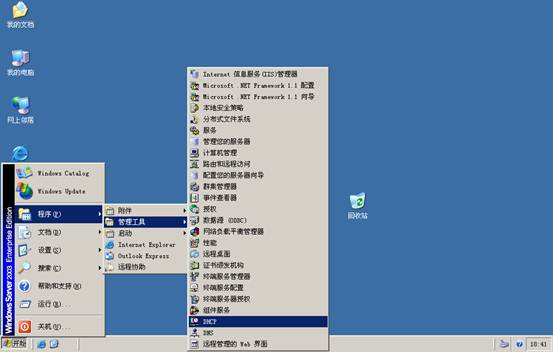
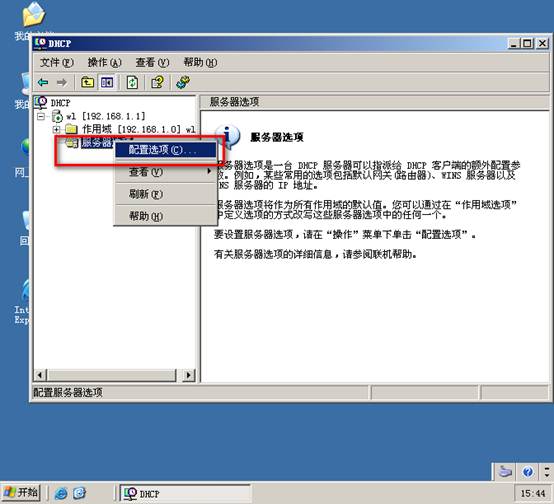


2、设置欲分配的DNS地址

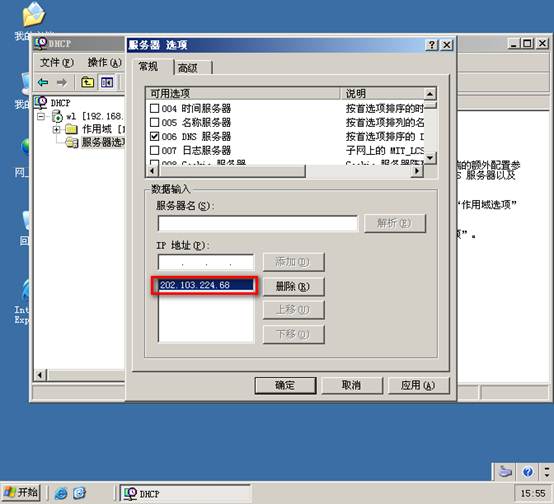
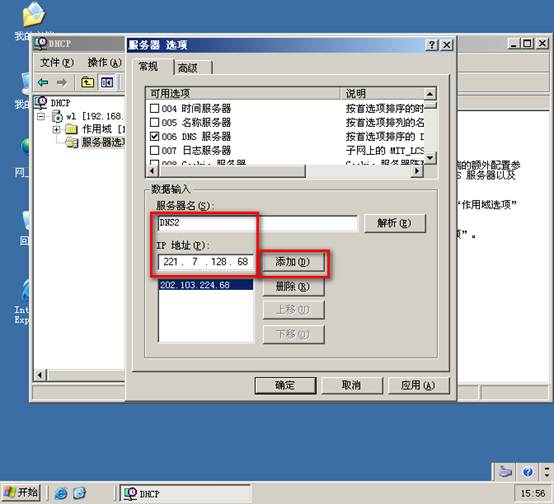
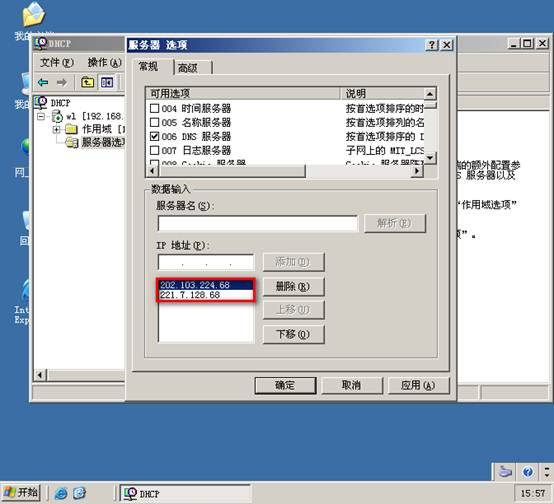

客户机效果
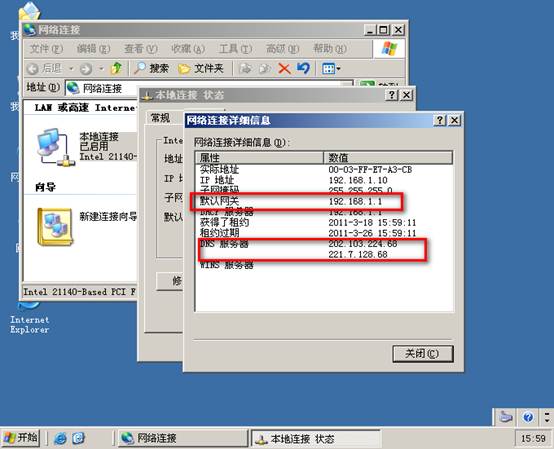
-
计算机网络实验报告——Web服务器的配置
实验2web服务器配置一、实验目的:掌握如何使用windows2000server的IIS5.0配置出web服务器二、实验内容:1…
-
实验报告《web服务器的配置》
计算机实用技术实验报告实验题目:web服务器的配置班级:信管071姓名:学号:指导教师:报告日期:20XX年4月8日一、实验内容简…
-
Web服务器IIS配置实验报告
Web服务器IIS配置实验报告华南农业大学理学院课程设计(实验)报告专业年级:软件工程软件R7班学生学号:学生姓名:题目:实验9-…
-
Web服务器的实验报告
实验报告一实验目标及要求1实习目标1掌握windows环境下web服务器的配置2学会对当今主流的web开发环境ASP和JSP配置自…
-
WWW服务器配置实验报告
信息科学与技术学院实验报告课程名称计算机网络应用技术教程实验项目WWW服务器配置实验地点指导教师日期20xx1029实验类型验证性…
-
实验报告六 MAIL服务器配置技术
实验报告七MAIL服务器配置技术姓名实验组别指导教师学号班级同组实验者姓名日期3成绩一实验目的1掌握使用IMAIL安装配置和管理M…
-
架设WEB服务器实验报告
网络服务器配置与管理实验报告实验题目架设Web服务器的需求环境时间3013530姓名李艳杰学号30111402142班级协作者实验…
-
主DNS服务器和辅助DNS服务器实验报告
主DNS服务器和辅助DNS服务器实验报告实验步骤打开两个20xx都装上NDS服务先建立好主DNS服务器在辅DNS上做一下操作在主D…
-
DNS 服务器的配置实验报告
实验报告课程名称计算机网络基础学生姓名王强专业信息管理与信息系统指导教师李林实验名称Winserver20xx下管理配置DNS服务…
-
配置DNS服务器实验报告
DNS服务器实验报告一实验目的1掌握DNS服务器的安装步骤2配置DNS服务器并对其进行测试二实验环境局域网WindowsServe…